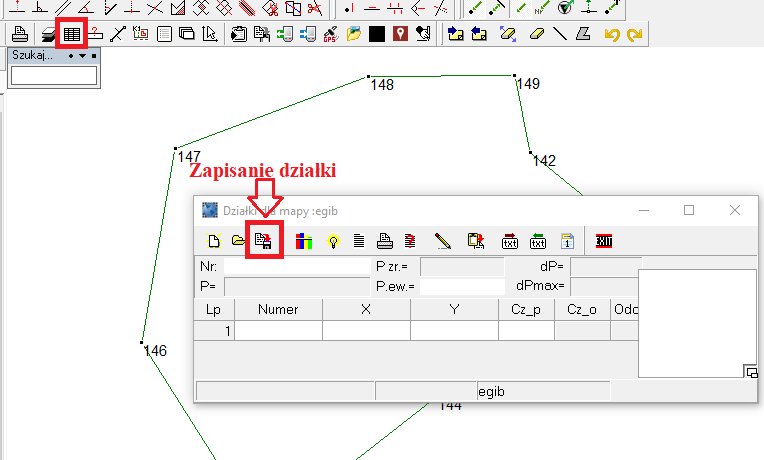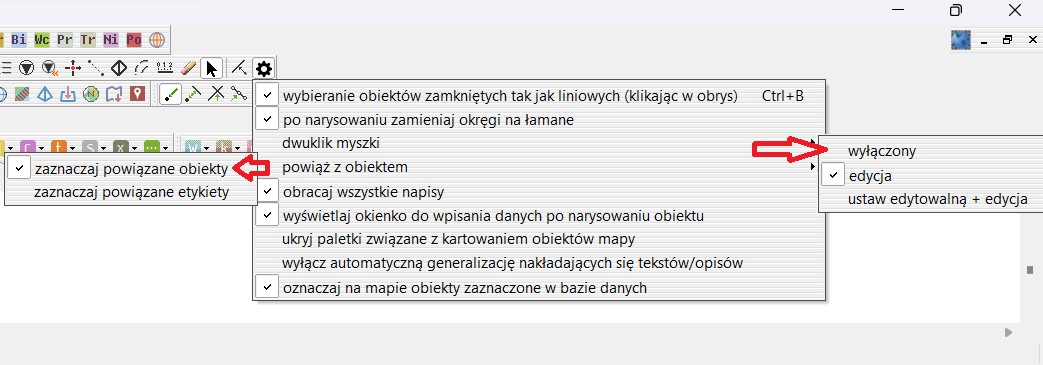Podstawowe zasady pracy na mapie: Różnice pomiędzy wersjami
(→Ustawienia) |
|||
| (Nie pokazano 3 pośrednich wersji utworzonych przez tego samego użytkownika) | |||
| Linia 60: | Linia 60: | ||
1.Tekstowo - przez wprowadzanie numerów punktów i współrzędnych graniczników. Służy do tego '''Edytor obiektów''' . W przypadku edytora obiektów należy wcześniej ustawić w warstwach warstwę działek (użytków) jako edytowalną. Po wprowadzeniu danych do edytora należy wykonać zapis obiektu. | 1.Tekstowo - przez wprowadzanie numerów punktów i współrzędnych graniczników. Służy do tego '''Edytor obiektów''' . W przypadku edytora obiektów należy wcześniej ustawić w warstwach warstwę działek (użytków) jako edytowalną. Po wprowadzeniu danych do edytora należy wykonać zapis obiektu. | ||
| − | [[Plik:tworzenie | + | [[Plik:tworzenie dzialki.png]] |
Więcej o działaniu edytora obiektów na filmie [https://youtu.be/a-aK9ndW5lE] | Więcej o działaniu edytora obiektów na filmie [https://youtu.be/a-aK9ndW5lE] | ||
| Linia 89: | Linia 89: | ||
*'''wybieranie obiektów zamkniętych tak jak liniowych (klikając w obrys) Ctrl+B''' - obiekty powierzchniowe zaznaczane po kliknięciu na obrys a nie wewnątrz elementu; | *'''wybieranie obiektów zamkniętych tak jak liniowych (klikając w obrys) Ctrl+B''' - obiekty powierzchniowe zaznaczane po kliknięciu na obrys a nie wewnątrz elementu; | ||
*'''po narysowaniu zamieniaj okręgi na łamane''' - po skartowaniu okręgu zostaje on zamieniony na linie łamane z punktami załamania na wrysowanym obiekcie; | *'''po narysowaniu zamieniaj okręgi na łamane''' - po skartowaniu okręgu zostaje on zamieniony na linie łamane z punktami załamania na wrysowanym obiekcie; | ||
| − | *'''dwuklik myszki''' - wybór relacji programu na dwuklik myszy na obiekcie; | + | *'''dwuklik myszki''' - wybór relacji programu na dwuklik myszy na obiekcie - domyślnie jest to '''edycja'''; |
*'''powiąż z obiektem''' - obiekty i opisy powiązane relacyjnie podświetlają się po kliknięciu na obiekt główny; | *'''powiąż z obiektem''' - obiekty i opisy powiązane relacyjnie podświetlają się po kliknięciu na obiekt główny; | ||
*'''obracaj wszystkie napisy''' - jeżeli nie jest zaznaczona to wówczas gdy obrócimy mapę napisy które maja atrybut "do ramki" (a nie do siatki) nie obrócą się; | *'''obracaj wszystkie napisy''' - jeżeli nie jest zaznaczona to wówczas gdy obrócimy mapę napisy które maja atrybut "do ramki" (a nie do siatki) nie obrócą się; | ||
*'''wyświetlaj okienko do wpisania danych po narysowaniu obiektu''' - po skartowaniu obiektu z bazy wyskakuje okno z atrybutami do wpisywania danych; | *'''wyświetlaj okienko do wpisania danych po narysowaniu obiektu''' - po skartowaniu obiektu z bazy wyskakuje okno z atrybutami do wpisywania danych; | ||
| − | *ukryj paletki związane z kartowaniem obiektów mapy - pozwala zmienić widoczność paletek przyspieszających kartowanie mapy. Więcej na temat paletek do kartowania w artykule [[Paletki do kartowania obiektów mapy zasadniczej]]; | + | *'''ukryj paletki związane z kartowaniem obiektów mapy''' - pozwala zmienić widoczność paletek przyspieszających kartowanie mapy. Więcej na temat paletek do kartowania w artykule [[Paletki do kartowania obiektów mapy zasadniczej]]; |
*'''wyłącz automatyczną generalizację nakładających się tekstów/opisów''' - wyłączenie uczytelniania mapy za pomocą generalizacji tekstów w miejscach ich zagęszczenia na mapie; | *'''wyłącz automatyczną generalizację nakładających się tekstów/opisów''' - wyłączenie uczytelniania mapy za pomocą generalizacji tekstów w miejscach ich zagęszczenia na mapie; | ||
*'''oznaczaj na mapie obiekty zaznaczone w bazie danych''' - obiekty zaznaczone w kolumnie '''Ozn''' w bazie danych oznaczone na mapie. | *'''oznaczaj na mapie obiekty zaznaczone w bazie danych''' - obiekty zaznaczone w kolumnie '''Ozn''' w bazie danych oznaczone na mapie. | ||
| + | *'''kryteria wyboru obszarem''' - | ||
| + | *'''Wartości domyślne GML''' - opcja, która pozwala na uzupełnienie najczęściej powtarzających się atrybutów w obiektach. W efekcie dla wszystkich nowonarysowanych obiektów wartości te będą automatycznie uzupełniane, co znacząco przyspiesza pracę. Wartości atrybutów uzupełniane są i zapamiętane w obrębie danego projektu. Atrybuty dostępne są dla obiektów tworzonych w standardzie GML i Geoinfo (w zależności od wybranej zakładki). | ||
== | == | ||
[[Kategoria:Wszystkie hasła]] | [[Kategoria:Wszystkie hasła]] | ||
[[Kategoria:Mapa]] | [[Kategoria:Mapa]] | ||
| + | [[Kategoria:GML]] | ||
Aktualna wersja na dzień 15:13, 20 gru 2023
| Podstawowe zasady pracy na mapie | |
|---|---|
| Kategorie | Mapa |
| Powiązania | Edytor mapy obiektowej |
| Edytor obiektów | |
Spis treści
Ogólne zasady
Podczas pracy na mapie użytkownik ma do dyspozycji kilkanaście funkcji ułatwiających edycję rysunku:
Przesuwanie mapy w oknie:
- kursory na klawiaturze - przesunięcie mapy w wybranym kierunku. Dodatkowe opcje:
- przytrzymany klawisz <Alt> - zmniejszenie 2 krotne przesunięcia,
- przytrzymany klawisz <Shift> - zwiększenie 2 krotne przesunięcia,
- przytrzymany klawisz <Shift, Ctrl> - zwiększenie 4 krotne przesunięcia,
- klawisze numeryczne 1, 3, 7, 9 (na klawiaturze numerycznej przy włączonej funkcji NumLock) - przesunięcie mapy w kierunkach skośnych,
- przytrzymany klawisz <Shift> (kursor zmienia się w "łapkę") i przeciąganie myszką przy wciśniętym lewym przycisku myszki - przesuwanie mapy w dowolnym kierunku.
Naciśnięcie klawisza <+> i <-> na klawiaturze numerycznej powoduje odpowiednio powiększenie i pomniejszenie mapy w miejscu centralnym kursora myszki. Wszystkie wymienione funkcje dostępne są również w czasie rysowania obiektów.
W C-Geo zastosowanie ma również kółko myszki. Góra/Dół pozwala na powiększenie bądź pomniejszenie okna mapy. Wciśnięcie i przytrzymanie kółka z jednoczesnym przesunięciem myszki pozwala na przesunięcie mapy. Parametry ustawień kółka myszki ustala się w opcjach programu Opcje - Parametry programu - zakładka Mapa.
Obiekty i rysowanie obiektów
Obiektami w programie C-Geo są przede wszystkim obiekty baz BDOT, GESUT i EGiB, które tworzy się przy pomocy Edytora mapy obiektowej. Tutaj omawiamy jedynie ułatwienia samego rysowania elementów tych obiektów jak: linie zamknięte, linie otwarte, łuki, okręgi, symbole i teksty. Rysowanie obiektów wykonuje się przez wybór odpowiedniego narzędzia i przez wskazywanie punktów wyznaczających obiekt. W czasie rysowania, w zależności od opcji ustawionych w Pasek narzędziowy Przyciąganie, istnieje możliwość zaczepiania obiektu wyłącznie o punkty istniejące na mapie - wyłączona opcja zaczepiaj bez punktu (linii). Zakres przyciągania do istniejących punktów ustawiany jest przez użytkownika (w milimetrach) w oknie Mapa - Przyciąganie.
W czasie rysowania obiektów dostępne są następujące klawisze:
- kursory - przesunięcie mapy bez przerwania rysowania obiektu. Opcja umożliwia narysowanie obiektu wtedy, gdy wszystkie punkty obiektu nie są widoczne na ekranie.
- <+>, <-> - powiększenie i pomniejszenie rysunku.
- <Page Down>, <Page Up>- edycja poprzedniego (następnego) boku rysowanej figury. Opcja umożliwia cofnięcie się do poprzednich boków w sytuacji, gdy użytkownik zapomniał włączyć do obiektu jednego lub kilku punktów. Sytuację, w której w czasie rysowania obiektu naciśnięto 3 razy klawisz <Page Down> przedstawia rysunek. Linia (łącząca punkty 2-3) została "złamana" pozwalając na wstawienie kolejnego punktu załamania obiektu.
- Przejście do ostatniego narysowanego boku następuje po naciśnięciu klawisza End
- Backspace - skasowanie ostatniego punktu załamania obiektu,
- Esc - przerwanie rysowania obiektu (obiekt nie jest zapisywany).
- zakończ - zakończenie rysowania obiektu. Dla obiektu zamkniętego wybranie tej opcji powoduje automatyczne "zamknięcie" obiektu.
- zakończ prostopadle - opcja dostępna dla obiektów zamkniętych - powoduje zamknięcie rysowanego obiektu przez dodanie prostych prostopadłych do pierwszego i ostatniego narysowanego boku. Jeżeli obiekt rysowany był w oparciu o punkty istniejące to po wybraniu tej opcji pojawi się okienko dialogowe, w którym możemy wpisać numer nowego punktu (leżącego na przecięciu prostopadłych).
- zakończ do czołówek - zamknięcie rysowanego obiektu przez dodanie prostych o zadanych długościach boku.
- rysuj prostopadle - opcja umożliwiająca włączenie trybu rysowanie linii pod kątem prostym.
- następny punkt - opcja umożliwia dodanie następnego punktu na końcu odcinka o zadanych parametrach. Po wybraniu tej opcji należy wybrać czy następny punkt będzie obliczony na przedłużeniu (prosto) czy pod kątem względem linii poprzedniej (w lewo, w prawo). Po wybraniu ukazuje się okienko dialogowe, w którym możemy wprowadzić numer i kod nowego punktu, a także ustawić takie parametry jak: długość linii, kierunek i kąt dla wyliczanego punktu. Dodanie nowego punktu do rysowanego obiektu następuje po wciśnięciu klawisza OK. Opcja ta w szczególności pozwala na kartowanie obiektów z czołówek.
- następny punkt numer ... - przyciągnięcie do punktu o wskazanym numerze
- Przyciąganie - otwiera okno przyciągania podczas kartowania. Skrót otwiera to samo okno co zakładka Mapa - Przyciąganie.
Tworzenie obiektów działek i użytków
Działki (użytki) można wprowadzać na dwa sposoby:
1.Tekstowo - przez wprowadzanie numerów punktów i współrzędnych graniczników. Służy do tego Edytor obiektów . W przypadku edytora obiektów należy wcześniej ustawić w warstwach warstwę działek (użytków) jako edytowalną. Po wprowadzeniu danych do edytora należy wykonać zapis obiektu.
Więcej o działaniu edytora obiektów na filmie [1]
2.Graficznie - przez łączenie punktów za pomocą myszki. Przebieg granic może być rysowany przez kreślenie obiektów zamkniętych (ikonka - obiekt zamknięty) lub przez rysowanie przebiegu granic bez zamykania działek w obiekty zamknięte, co znacznie przyśpiesza pracę. Do tego celu używa się narzędzia, które umożliwia narysowanie linii składającej się z większej ilości odcinków. W czasie rysowania obiektu otwartego dostępne są następujące opcje:
- <- (Backspace) - usunięcie ostatniego połączenia;
- <PgDown>, <PgUp> - wstawienie (dodanie) punktu załamania na poprzednim (następnym) odcinku łamanej;
- <End> - po użyciu klawisza PgDown powrócenie na koniec rysowanej łamanej;
- <+> - powiększenie mapy;
- <-> - pomniejszenie mapy;
- klawiatura numeryczna, kursory - przesuwanie mapy;
- wciśnięty klawisz <Shift> i przesuwanie myszką - przesuwanie mapy w dowolnym kierunku.
Po wprowadzeniu wszystkich odcinków granic należy użyć opcji Stwórz obiekty w celu automatycznego stworzenia obiektów (z wprowadzonych danych tworzone są działki (użytki) jako obiekty zamknięte). W czasie tego procesu przeprowadzana jest kontrola przecinania odcinków i kontrola "niedociągnięć" do punktów granicznych. Problemy te sygnalizowane są komunikatem i zaznaczeniem na mapie błędnego miejsca. Przykład kartowania działek za pomocą odcinków na filmie [2].
Opcja obliczania powierzchni działek (użytków) jest ściśle związana z mapą. Dlatego też jest ona aktywna, gdy założona jest mapa i wybrana działek (użytków).
Wprowadzane działki (użytki) są automatycznie kreślone na mapie i zapisywane do zbioru danych założonego na warstwie działek (użytków).
Ustawienia
Wszelkie ustawienia programu znajdują się w zakładce Opcje - Parametry programu. Bardziej potrzebne opcje, czyli takie które często są zmieniane zostały wyciągnięte pod ikonkę Ustawienia z kołem zębatym w pasku narzędzi Rysowanie.
Opcje jakie można szybko zmodyfikować przy pomocy podręcznych ustawień to:
- wybieranie obiektów zamkniętych tak jak liniowych (klikając w obrys) Ctrl+B - obiekty powierzchniowe zaznaczane po kliknięciu na obrys a nie wewnątrz elementu;
- po narysowaniu zamieniaj okręgi na łamane - po skartowaniu okręgu zostaje on zamieniony na linie łamane z punktami załamania na wrysowanym obiekcie;
- dwuklik myszki - wybór relacji programu na dwuklik myszy na obiekcie - domyślnie jest to edycja;
- powiąż z obiektem - obiekty i opisy powiązane relacyjnie podświetlają się po kliknięciu na obiekt główny;
- obracaj wszystkie napisy - jeżeli nie jest zaznaczona to wówczas gdy obrócimy mapę napisy które maja atrybut "do ramki" (a nie do siatki) nie obrócą się;
- wyświetlaj okienko do wpisania danych po narysowaniu obiektu - po skartowaniu obiektu z bazy wyskakuje okno z atrybutami do wpisywania danych;
- ukryj paletki związane z kartowaniem obiektów mapy - pozwala zmienić widoczność paletek przyspieszających kartowanie mapy. Więcej na temat paletek do kartowania w artykule Paletki do kartowania obiektów mapy zasadniczej;
- wyłącz automatyczną generalizację nakładających się tekstów/opisów - wyłączenie uczytelniania mapy za pomocą generalizacji tekstów w miejscach ich zagęszczenia na mapie;
- oznaczaj na mapie obiekty zaznaczone w bazie danych - obiekty zaznaczone w kolumnie Ozn w bazie danych oznaczone na mapie.
- kryteria wyboru obszarem -
- Wartości domyślne GML - opcja, która pozwala na uzupełnienie najczęściej powtarzających się atrybutów w obiektach. W efekcie dla wszystkich nowonarysowanych obiektów wartości te będą automatycznie uzupełniane, co znacząco przyspiesza pracę. Wartości atrybutów uzupełniane są i zapamiętane w obrębie danego projektu. Atrybuty dostępne są dla obiektów tworzonych w standardzie GML i Geoinfo (w zależności od wybranej zakładki).
==